两步走实现台式电脑系统还原
- 分类:资讯 回答于: 2022年09月15日 09:01:14
工具/原料:
系统版本:Windows 10 (Multiple Editions)
品牌型号:ThinkPad E14
方法/步骤:
第一步:创建还原点
1、打开桌面左下角的开始菜单。

2、在开始菜单的搜索框中输入system restore。
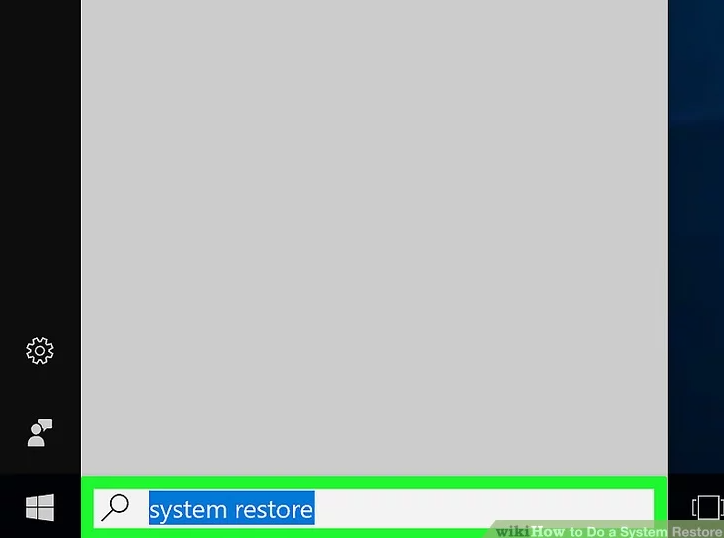
3、随后单击创建还原点。
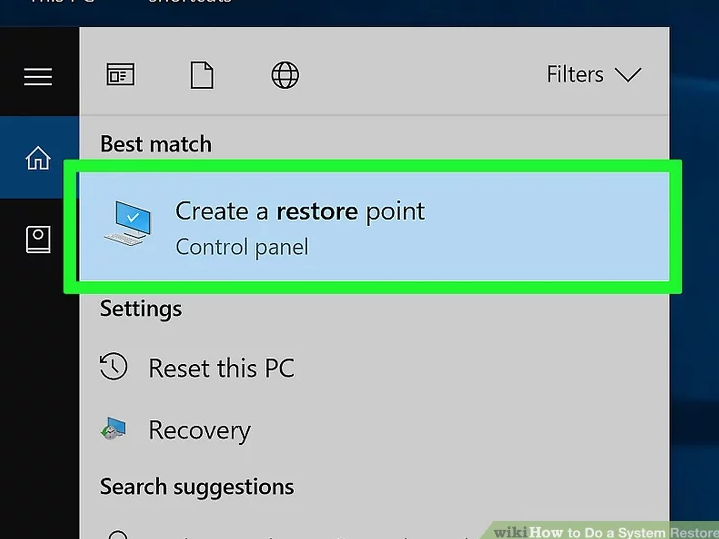
4、单击创建...。
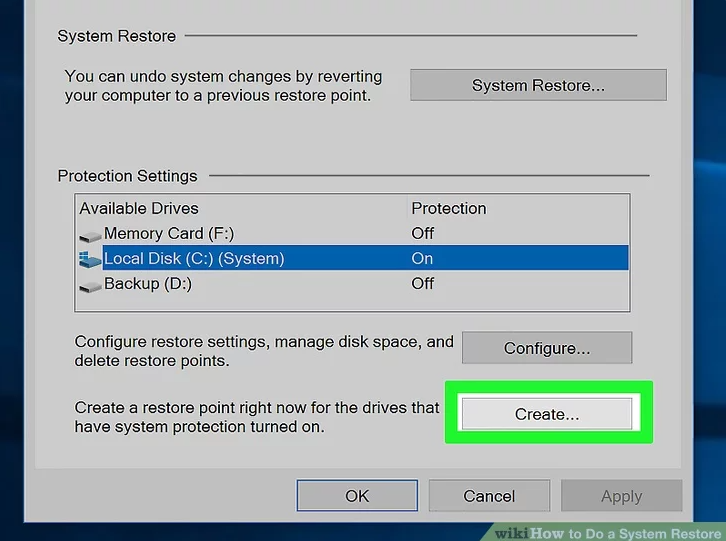
5、单击窗口中间的文本框,然后输入还原点的名称。您不必输入日期或时间,因为系统还原会记录创建该点的日期和时间。
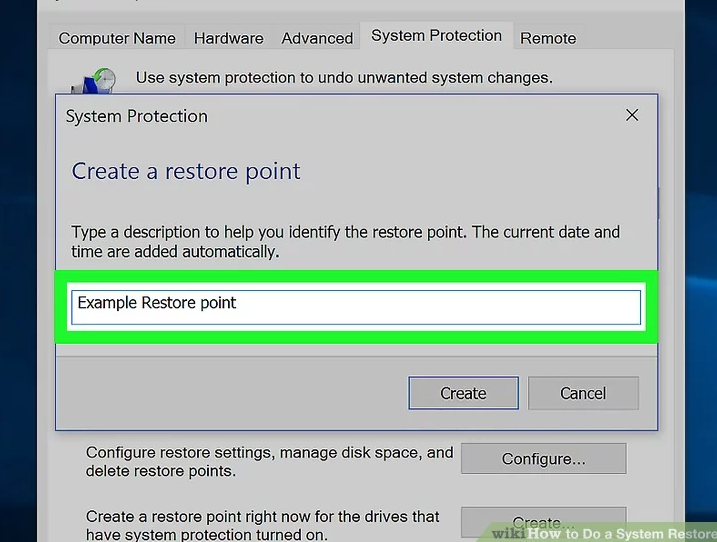
6、输入完成后,单击创建。
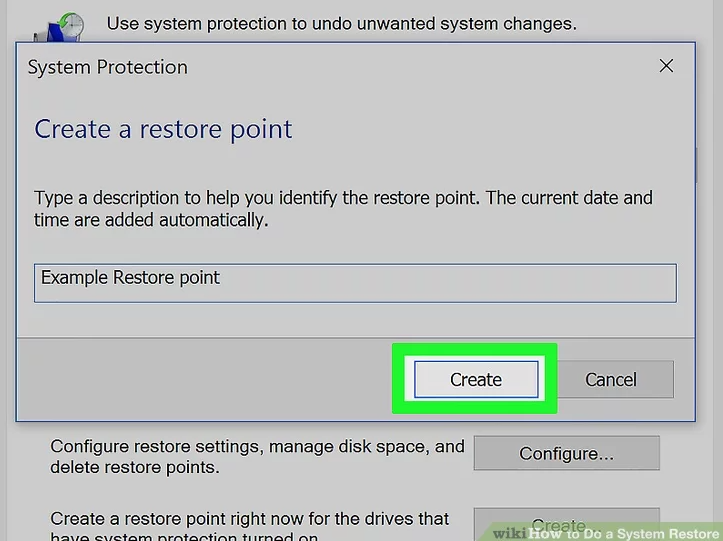
7、随后出现提示窗口,单击关闭。
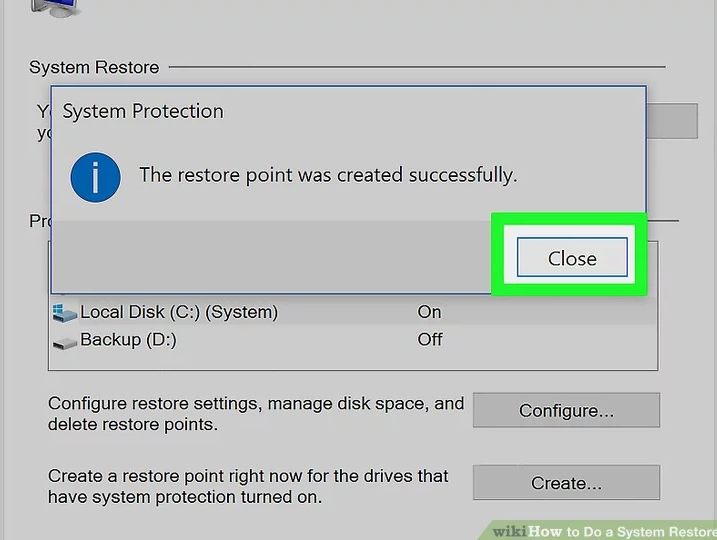
8、继续单击确定,还原点即创建完成。
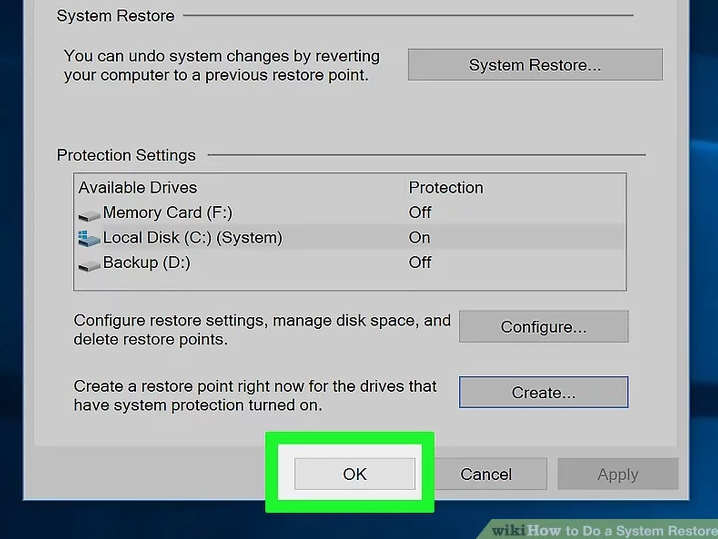
第二步:从桌面恢复还原点
1、点击桌面左下角的开始菜单。
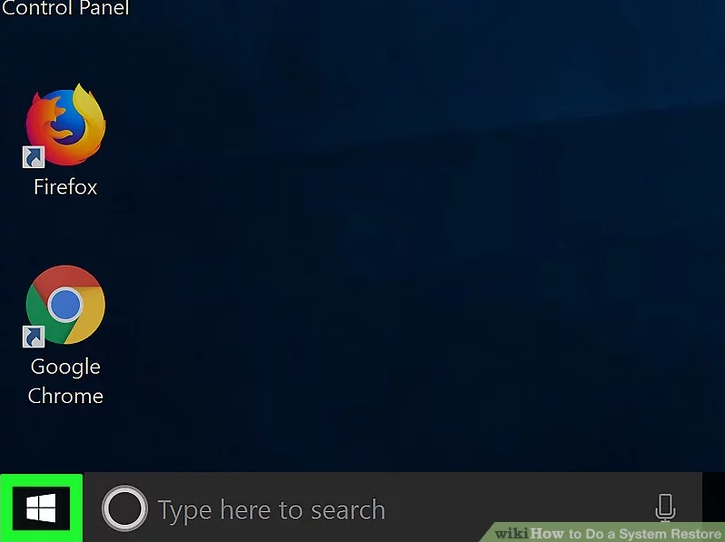
2、在开始菜单的搜索框中输入recovery。
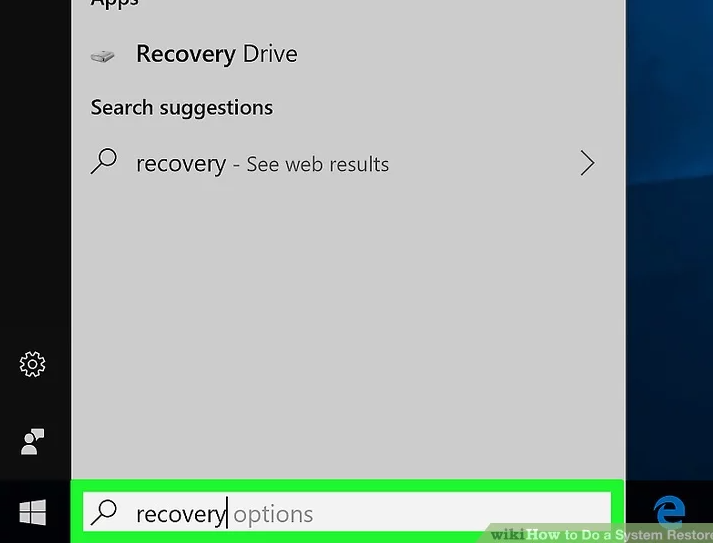
3、随后单击恢复。
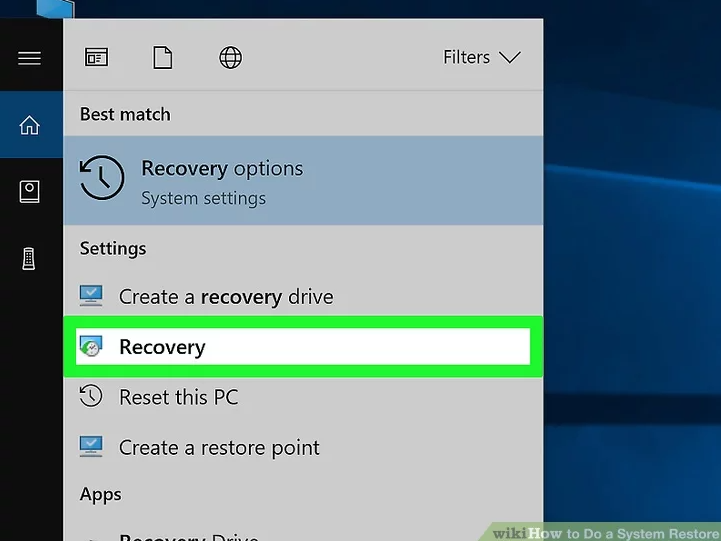
4、单击打开系统还原。
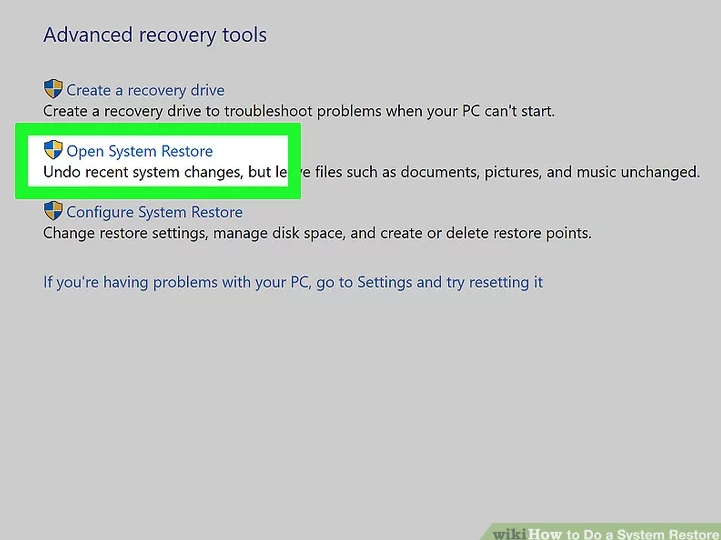
5、单击下一步。

6、随后选择刚刚创建好的还原点,在继续之前,请确保该点左侧的日期正确。
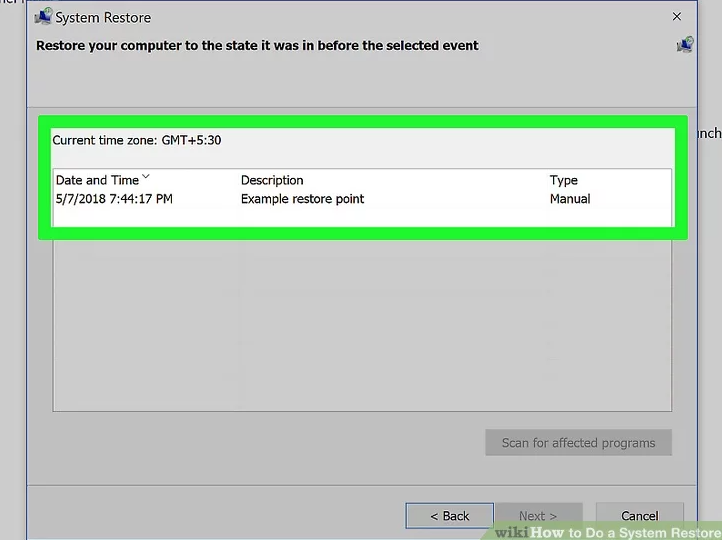
7、随后单击下一步。
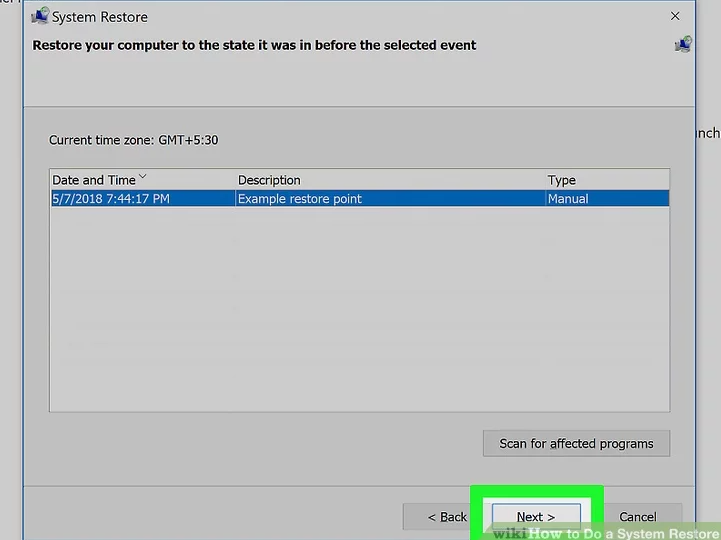
8、最后点击完成,接着就会进入系统还原阶段,此过程可能需要几分钟到一个多小时,在此过程中您的计算机将至少重新启动一次。
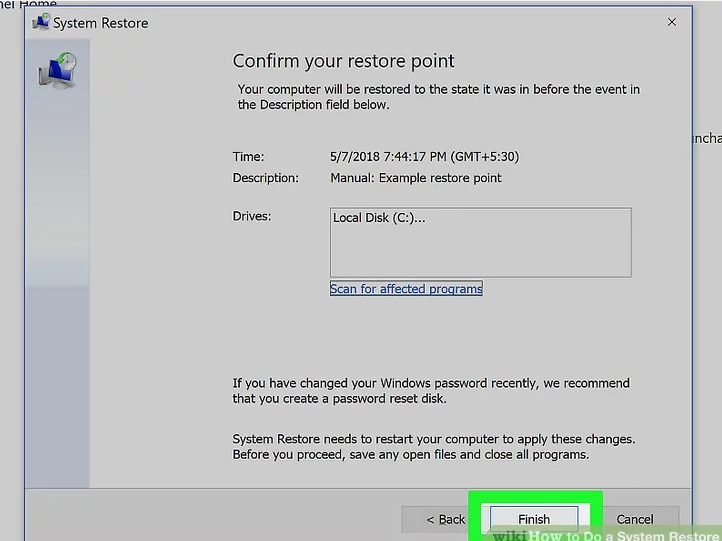
总结:以上就是台式电脑系统还原的方法步骤,希望能够帮助到大家。
 有用
26
有用
26


 小白系统
小白系统


猜您喜欢
- 雨林木风官网2023/01/18
- 集成显卡和独立显卡哪个好的讲解..2022/09/20
- snapseed使用教程2023/03/06
- windows官网下的系统怎么安装..2022/09/15
- erp是什么系统软件2023/03/12
- 呼叫转移怎么设置响铃几声后转移..2023/02/22
相关推荐
- 潍坊市安全教育平台手机下载..2023/04/28
- 好用的便签纸品牌推荐20232023/05/07
- 如何使用win98模拟器2023/02/22
- 小白系统和系统之家哪个好..2022/12/02
- 搜狗五笔输入法下载安装方法..2023/04/08
- 强大的数据照片文件恢复工具分享..2022/12/09

















